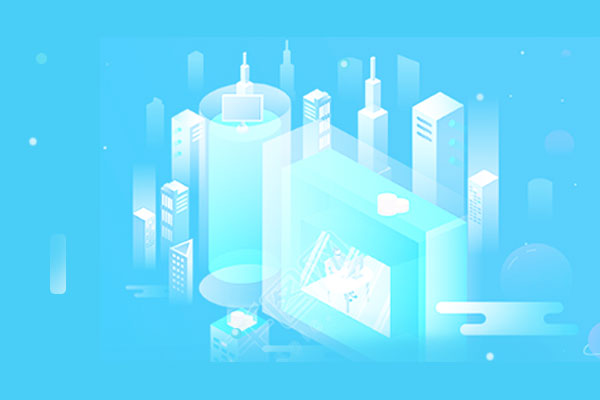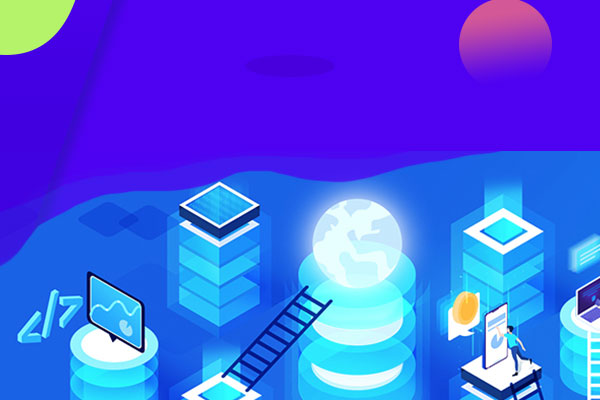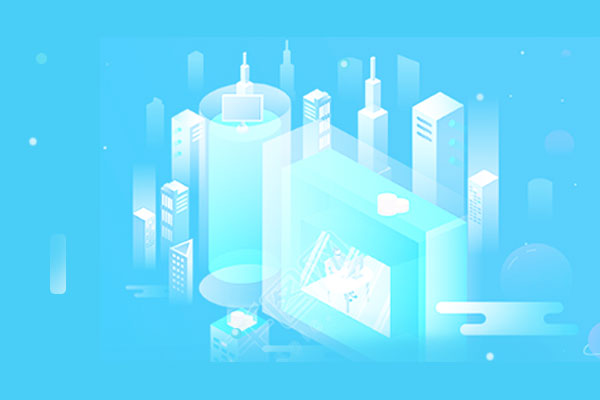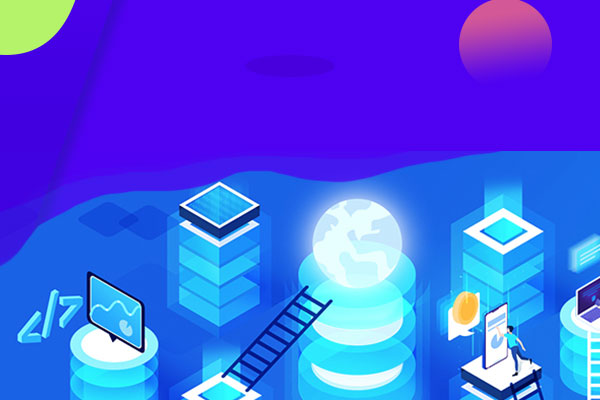平时我们在使用ps制图的过程中,将多个对象进行对齐的工作做得不少了吧,对于很多新手朋友来说,他们还停留在手动堆砌对象的阶段;进阶一点的,他们会使用参考线对齐。但事实上,这些操作都是比较耗时的。今天,小编要给大家介绍的是快递对齐操作。
上面这几个按钮,相信大家都见过吧,每当我们使用工具箱里的“选择工具”在菜单栏下面就可以看到这几个按钮。这几个是对齐的好按钮。但是,我们是否曾经遇到过以下这种情况,当我们在对多个图层进行对齐,所有图层都会动;而我们的意愿是,能有个不动的基准层,其他的图层都根据这个层来对齐。怎么解决这个问题,且看下面;
方法具体步骤:
1、把所有需要对齐的图层选中;
2、关联所有图层,使用按钮
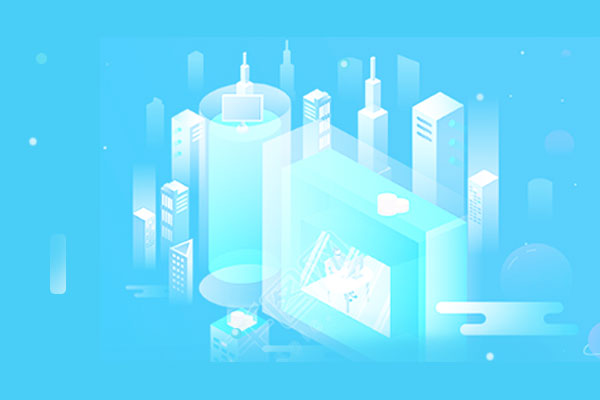
3、选定其中一个层作为基准层,使它成为当前选中的层;
4、点击对齐按钮;

上面的这个是一般的方法,下面我们要带来的是万能的法子---选区对齐法
上面那种方法,需要对层进行关联,感觉是比较麻烦的,而使用这种选区法,将选区图层作为基准层,其他的图层向它看齐。
类比过来,通过在画布上创建选区,我们也可以让其他的层以这个选区为基准进行对齐操作。
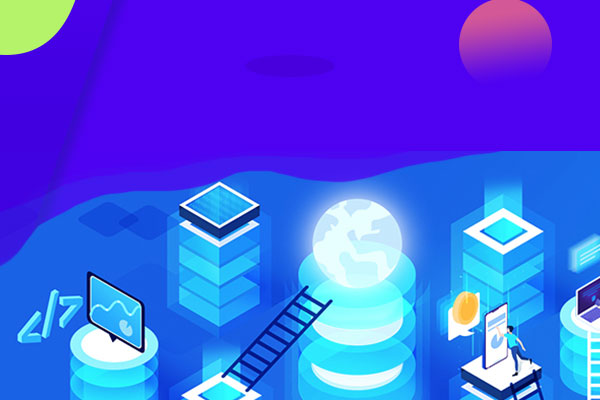
要学习更多淘宝图片设计技巧,点击查看 图片设计教程
查看更多相似文章